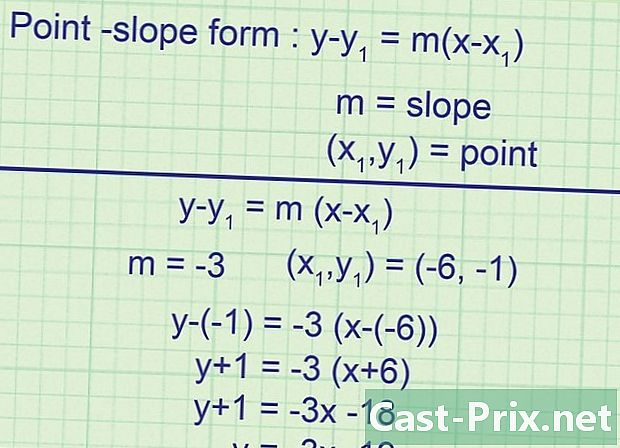Ako zdieľať súbory s AirDrop na Mac
Autor:
Robert Simon
Dátum Stvorenia:
20 V Júni 2021
Dátum Aktualizácie:
1 V Júli 2024

Obsah
je wiki, čo znamená, že veľa článkov napísalo niekoľko autorov. Na vytvorení tohto článku sa na jeho vydaní a jeho zlepšovaní v priebehu času podieľalo 9 anonymných ľudí.Ak si chcete vymieňať súbory a priečinky medzi počítačmi, môžete ich poslať e-mailom, napáliť na DVD alebo umiestniť do zdieľaného priečinka. Trochu dlho, nie? Na rýchle a ľahké vykonanie tejto úlohy možno použiť softvér AirDrop medzi dvoma počítačmi Mac. Nemusia byť dokonca v rovnakej sieti, ale musia byť schopní pracovať na wifi. Tento článok vysvetľuje, ako to urobiť s AirDrop.
stupňa
-

Skontrolujte, či je aktivovaná funkcia AirDrop. V systéme Mac OS X 10.7 a novšom je automaticky povolený. Je prístupný v ľavom menu ktoréhokoľvek okna Finder. Na predchádzajúcich počítačoch Mac je AirDrop prístupný prostredníctvom používateľa terminál ktorý je v priečinku utilities, sám v priečinku aplikácie.- v terminál, zadajte nasledujúci príkaz:
predvolené hodnoty napíšte com.apple.NetworkBrowser BrowseAllInterfaces 1 - Potvrďte tlačidlom vstup a zadajte nasledujúci príkaz:
killall Finder. - AirDrop je teraz vo Vyhľadávači.
- AirDrop funguje iba na OS X Lion (OS X 10.7) a novších verziách.
- v terminál, zadajte nasledujúci príkaz:
-

Otvorte AirDrop na oboch počítačoch Mac. Je povinné, ak chcete, aby sa prevod uskutočnil. Ak pracujú s OS X 10.7 alebo novším, nemusia byť ani v rovnakej sieti. To nie je v rozpore s predchádzajúcim OS X, ktorý bude musieť byť.- AirDrop môžete spustiť kliknutím na jeho ikonu, ktorá sa nachádza v okne Finder, v ľavom menu s názvom obľúbené alebo robením Command + Shift + R.
- AirDrop musí byť otvorený na oboch počítačoch Mac.
-

V službe Airdrop by sa mali zobraziť obe ikony oboch počítačov Mac. Môže to chvíľu trvať, uznanie je viac-menej dlhé. Ak máte obidve ikony, vytvorí sa spojenie. Ak sa jeden z Mac neobjaví, je to, že Mac sú príliš ďaleko od seba alebo existuje problém so sieťou (v OS X pred Lionom je potrebné, aby boli oba Mac prepojené). -

Presuňte myšou súbory, ktoré chcete zdieľať s ostatnými počítačmi Mac. Presuňte súbory priamo na ikonu druhého počítača Mac. Kliknite na tlačidlo send a je to preč! -

Vyskúšajte obrazovku Mac, na ktorú ste ju poslali. Jeden by sa tam mal objaviť. Kliknite na rekord alebo otvorený na načítanie súboru, ktorý bol odoslaný spoločnosťou AirDrop. -

Počkajte na dokončenie prenosu. Po potvrdení zásielky sa zobrazí indikátor priebehu, ktorý informuje o prevode. V predvolenom nastavení sa súbor uloží do priečinka sťahovanie. -

Otvorte odoslané súbory. Musia byť v priečinku sťahovanie, ktorá sa nachádza v ľavom menu (okna Finder) s názvom obľúbené .